 |
 |
|
||
 |
||||
Zuordnen eines Programms zu einer Scanner-Taste
Über jede der Scanner-Tasten wird nach dem Drücken ein Programm geöffnet. Die über die Tasten geöffneten Standardprogramme und Standardaktionen sind in folgender Tabelle aufgelistet.
|
Taste
|
Standardaktion
|
 Start Start |
Epson Scan wird gestartet.
|
 Copy Copy |
Copy Utility wird gestartet.
|
 Scan to E-mail Scan to E-mail |
Epson Scan scannt automatisch und das Fenster "Datei per E-Mail senden" wird geöffnet.
|
 Scan to PDF Scan to PDF |
Das Fenster "Als PDF Scannen" wird geöffnet.
|
Wenn Sie einer der Tasten ein anderes Programm zuordnen möchten, befolgen Sie die Schritte in diesen Abschnitten.
Zuordnen eines Projektprogramms der Epson Creativity Suite zu einer Scanner-Taste
Sie können einer der Scanner-Tasten ein in der Epson Creativity Suite enthaltenes Projektprogramm zuordnen, um das Scannen Ihrer Projekte noch zu beschleunigen.
Wenn Sie einer Scanner-Taste ein Windows-Scan-Programm zuordnen möchten, finden Sie Anleitungen unter Zuordnen eines Windows-Programms zu einer Scanner-Taste.
 |
Führen Sie einen der folgenden Schritte durch:
|
Windows: Doppelklicken Sie auf das Symbol EPSON File Manager auf dem Desktop. Ein Fenster wie das unten dargestellte wird angezeigt.
Mac OS X: Doppelklicken Sie auf das Symbol EPSON File Manager for X auf dem Desktop. Ein Fenster wie das unten dargestellte wird angezeigt.

Klicken Sie auf das Symbol  in der Option Fotos laden in der oberen linken Ecke. Es wird dieses Fenster angezeigt.
in der Option Fotos laden in der oberen linken Ecke. Es wird dieses Fenster angezeigt.
 in der Option Fotos laden in der oberen linken Ecke. Es wird dieses Fenster angezeigt.
in der Option Fotos laden in der oberen linken Ecke. Es wird dieses Fenster angezeigt.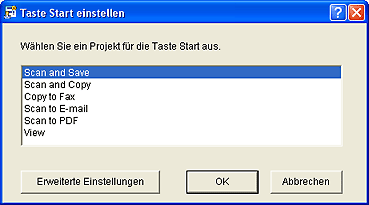
Um der  Start-Taste ein Projektprogramm zuzuordnen, gehen Sie zu Schritt 2.
Start-Taste ein Projektprogramm zuzuordnen, gehen Sie zu Schritt 2.
 Start-Taste ein Projektprogramm zuzuordnen, gehen Sie zu Schritt 2.
Start-Taste ein Projektprogramm zuzuordnen, gehen Sie zu Schritt 2.Um einer der anderen Tasten ein Projektprogramm zuzuordnen, gehen Sie zu Schritt 3.
 |
Wählen Sie das Projektprogramm, das der
 Start-Taste zugeordnet werden soll, und klicken Sie auf OK. Richtlinien zur Wahl des richtigen Projektprogramms finden Sie in der Tabelle unten. Gehen Sie zu Schritt 4. Start-Taste zugeordnet werden soll, und klicken Sie auf OK. Richtlinien zur Wahl des richtigen Projektprogramms finden Sie in der Tabelle unten. Gehen Sie zu Schritt 4. |
|
Projektprogramm
|
Aktion bei Drücken der
 Start-Taste Start-Taste |
|
Scannen und Speichern
|
Epson Scan wird gestartet.
|
|
Scannen und Kopieren
|
Copy Utility wird gestartet.
|
|
Copy to Fax
|
Copy Utility wird gestartet.
|
|
Scan to E-mail
|
Epson Scan scannt automatisch und das Fenster "Datei per E-Mail senden" wird geöffnet.
|
|
Scan to PDF
|
Das Fenster "Als PDF Scannen" wird geöffnet.
|
|
View
|
Epson File Manager wird gestartet.
|
 |
Klicken Sie auf die Schaltfläche Erweitere Einstellungen, um einer anderen Taste ein Projektprogramm zuzuordnen. Es wird dieses Fenster angezeigt.
|
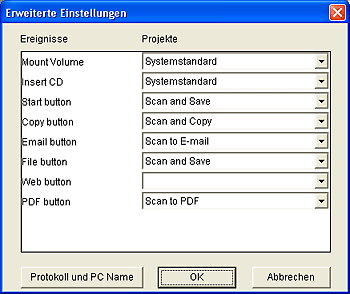
Klicken Sie auf den Pfeil in der Liste neben dem Tastennamen und wählen Sie das Projektprogramm, das Sie zuordnen möchten. (Details finden Sie in der Tabelle oben.) Klicken Sie auf OK und dann auf Abbrechen, um das Fenster "Einstellungen für Start-Taste" zu schließen.
 |
Schließen Sie Epson File Manager.
|
Wenn Sie nun die Taste drücken, wird das von Ihnen zugeordnete Projektprogramm geöffnet.
Zuordnen eines Windows-Programms zu einer Scanner-Taste
Sie können einer der Scanner-Tasten ein Windows-Programm zuordnen, das Scanner-Ereignisse unterstützt, z. B. Photoshop Elements. Wenn Sie über ein kompatibles Programm verfügen, wird es im Auswahlfenster angezeigt.
Die dazu nötigen Schritte hängen von der verwendeten Windows-Version ab. Lesen Sie im Folgenden jeweils den Abschnitt zu Ihrer Windows-Version.
Zuordnen eines Programms mit Windows Vista
 |
Klicken Sie die Start-Taste und wählen Sie Systemsteuerung.
|
 |
Klicken Sie Hardware und Sound.
|
 |
Klicken Sie Scanner und Kameras.
|
 |
Wählen Sie das Symbol Ihres Scanners und klicken Sie auf Eigenschaften.
|
 |
Klicken Sie im Benutzerkontensteuerungsfenster auf Fortfahren.
|
 |
Klicken Sie auf die Registerkarte Ereignisse.
|
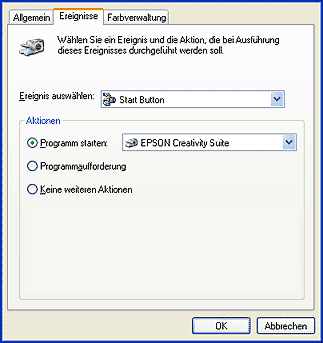
 |
Wählen Sie in der Liste Ereignis auswählen die Taste, der Sie ein Programm zuordnen möchten.
|
 |
Wählen Sie in der Liste Programm starten das Programm, das zugeordnet werden soll. In der Liste werden nur kompatible Programme angezeigt.
|
 Hinweis:
Hinweis:|
Wenn nach Drücken der jeweiligen Taste eine Programmauswahl angezeigt werden soll, klicken Sie statt dessen auf die Schaltfläche Programmaufforderung. Wenn Sie das Starten eines Programms über die Taste deaktivieren wollen, klicken Sie auf die Schaltfläche Keine weiteren Aktionen.
|
 |
Klicken Sie auf OK.
|
Zuordnen eines Programms mit Windows XP
 |
Klicken Sie auf Start > Systemsteuerung > Drucker und andere Hardware oder Start > Einstellungen > Systemsteuerung.
|
 |
Doppelklicken Sie auf das Symbol Scanner und Kameras.
|
 |
Klicken Sie mit der rechten Maustaste auf das Symbol des Scanners und wählen Sie Eigenschaften.
|
 |
Klicken Sie auf die Registerkarte Ereignisse.
|
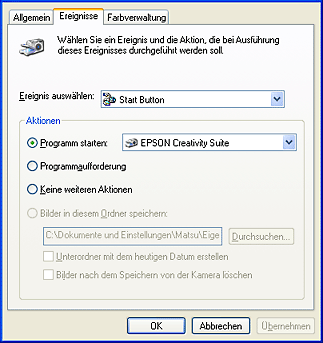
 |
Wählen Sie in der Liste Ereignis auswählen die Taste, der Sie ein Programm zuordnen möchten.
|
 |
Wählen Sie in der Liste Programm starten das Programm, das zugeordnet werden soll. In der Liste werden nur kompatible Programme angezeigt.
|
 Hinweis:
Hinweis:|
Wenn nach Drücken der jeweiligen Taste eine Programmauswahl angezeigt werden soll, klicken Sie statt dessen auf die Schaltfläche Programmaufforderung. Wenn Sie das Starten eines Programms über die Taste deaktivieren wollen, klicken Sie auf die Schaltfläche Keine weiteren Aktionen.
|
 |
Klicken Sie auf Übernehmen und auf OK.
|
Zuordnen eines Programms mit Windows 2000
 |
Klicken Sie auf Start > Einstellungen > Systemsteuerung.
|
 |
Doppelklicken Sie auf das Symbol Scanner und Kameras.
|
 |
Wählen Sie das Symbol Ihres Scanners und klicken Sie auf Eigenschaften.
|
 |
Klicken Sie auf die Registerkarte Ereignisse.
|
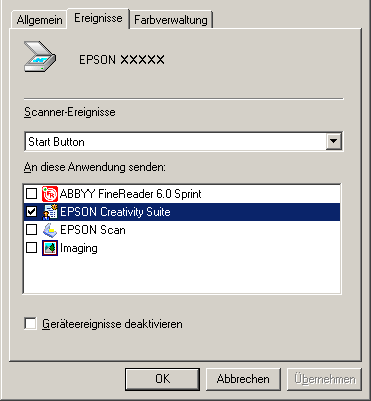
 |
Wählen Sie in der Liste Scanner-Ereignisse die Taste, der Sie ein Programm zuordnen möchten.
|
 |
Aktivieren Sie in der Liste An diese Anwendung senden das Kontrollkästchen für das Programm, das zugeordnet werden soll. In der Liste werden nur kompatible Programme angezeigt.
|
 Hinweis:
Hinweis:|
Wenn nach Drücken der jeweiligen Taste eine Programmauswahl angezeigt werden soll, wählen Sie in der Liste mehrere Programme. Wenn Sie deaktivieren möchten, dass über die Taste ein Programm gestartet wird, klicken Sie auf die Schaltfläche Geräteereignisse deaktivieren.
|
 |
Klicken Sie auf Übernehmen und auf OK.
|
 Hinweis:
Hinweis:|
Sie müssen den Computer neu starten, bevor Sie die Scanner-Tasten mit der neuen Zuordnung verwenden können.
|
